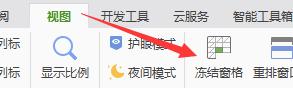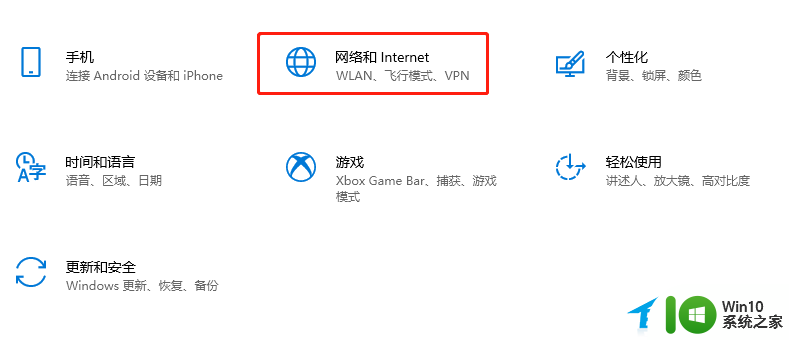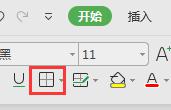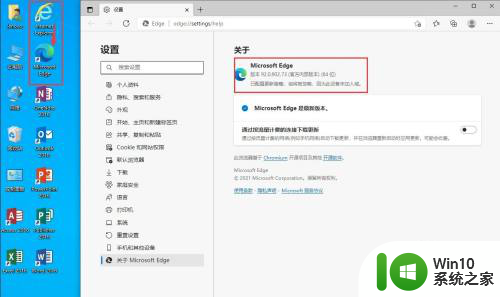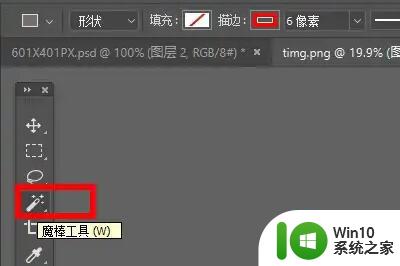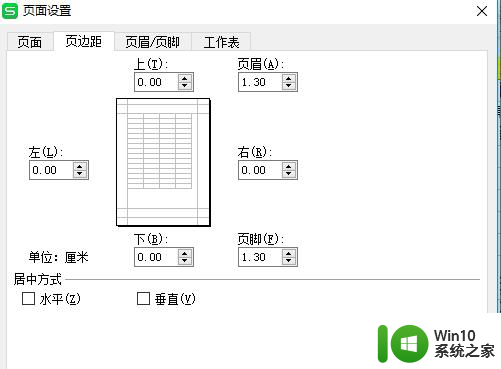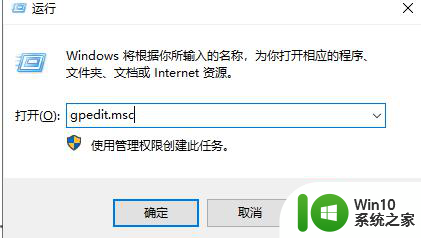wps窗口拖动碰到屏幕边缘时如何避免自动跳到左边
更新时间:2024-01-07 14:48:00作者:jiang
在使用wps办公软件时,我们经常会遇到一个问题:当我们拖动窗口靠近屏幕边缘时,窗口会自动跳到左边,这种情况让我们感到不便,因为我们可能需要将窗口拖到屏幕的其他位置。幸运的是有一种简单的方法可以避免这种自动跳转现象。接下来我们将详细介绍如何解决这个问题,让您的工作效率更高。

方法/步骤
1. 打开电脑,鼠标点击左下角“开始”按钮,点击“设置”;

2.在Windows设置后,点击“系统”;
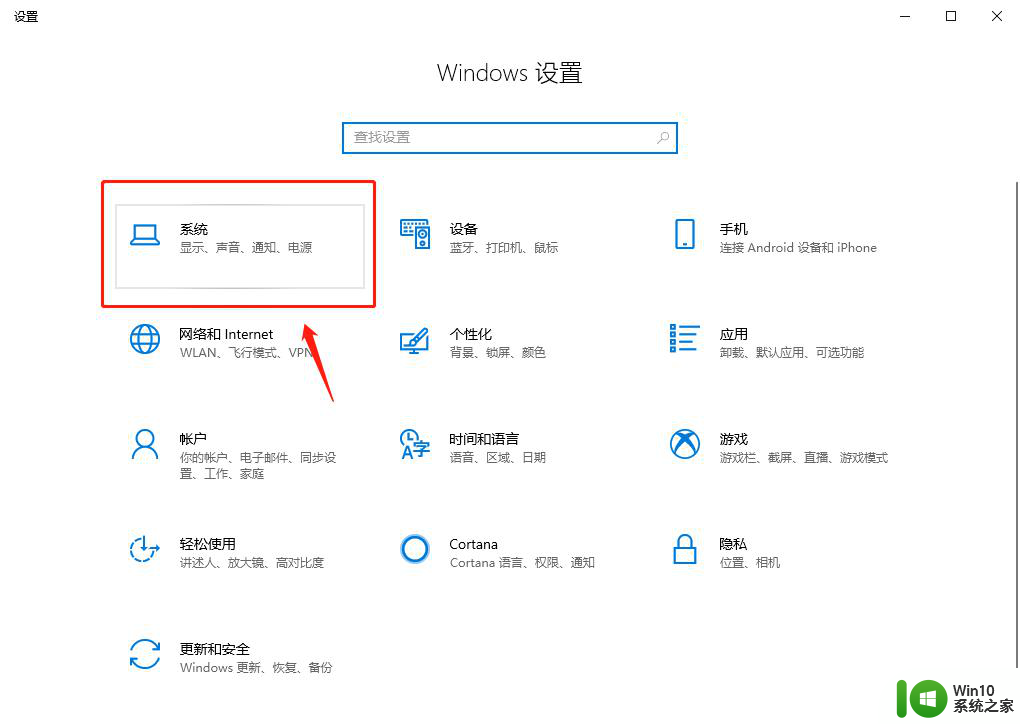
3.选择“多任务处理”,根据需要在“靠窗”中开启或关闭相关功能。
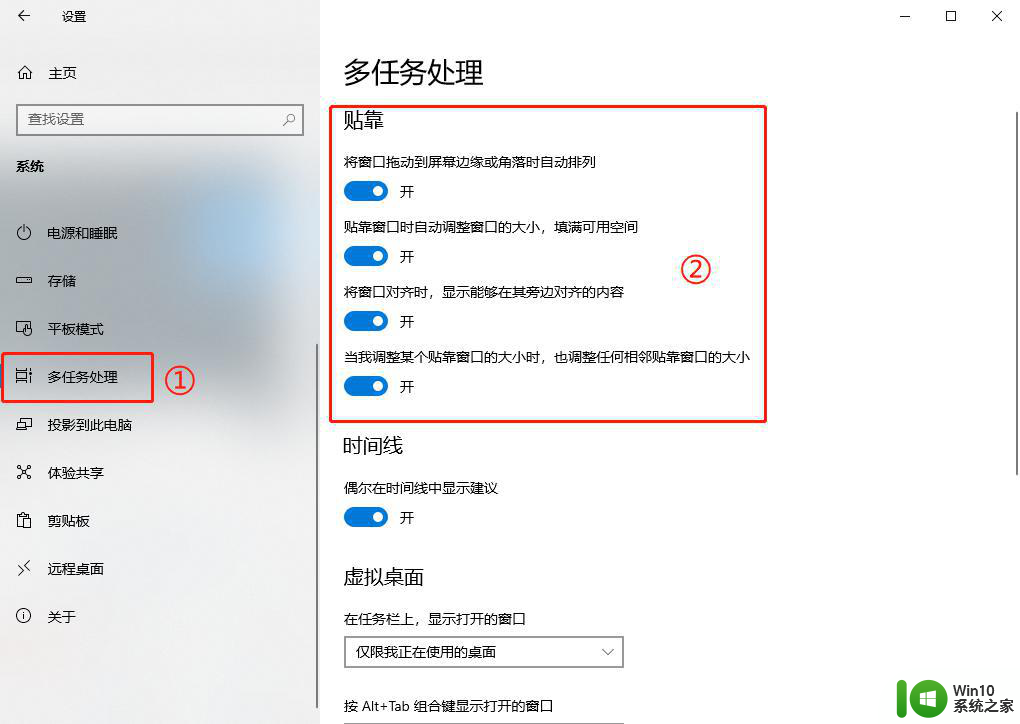
以上就是让鼠标拖动窗口碰到屏幕边缘时wps不自动跳到左边的方法,如果您不明白可以按照小编的步骤进行操作,希望这能帮助到大家。